在日常工作中,我们经常需要进行截屏操作以便于记录或分享信息。而QQ是许多人使用的主要聊天软件之一,也自带了截屏工具,使我们轻松截图。但有些用户可能并不想在电脑上安装QQ,那么,在不使用QQ的情况下,如何在电脑上截屏呢?在下面的文章中,我们将为您介绍几种简便快捷的截屏方式。
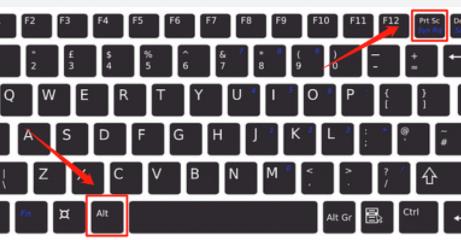
截屏的基本操作
在开始介绍截图方法之前,让我们先来了解一下截屏的基本操作,这将帮助您更好地理解本文。
我们通常所说的截屏,指的是用快捷键或截屏工具,获取电脑屏幕上的部分或全部图像,并将其保存下来。一般来说,您可以使用以下快捷键来完成截屏操作:
- 全屏截图:按下键盘上的“Print Screen”(或“prt sc”)键,此时系统将屏幕上的内容全部复制到剪贴板上。接着需要打开某个绘图工具(如画图或Photoshop等),并将屏幕粘贴进去,即可进行编辑和保存操作。
- 指定区域截图:同时按下键盘上的“Win”+“Shift”+“S”键,此时屏幕会变成灰色,然后可以使用鼠标在需要截取的区域拖出一个矩形。同样需要打开某个绘图工具(如画图或Photoshop等),并将区域粘贴进去,即可编辑和保存。
Windows10自带的截图工具
除了使用这些快捷键之外,操作系统Windows10也自带了一个截屏工具,其名称为“Windows Snipping Tool”(画图剪辑),您可以在开始菜单中搜索并打开它。
使用该工具,您可以根据自己需要,截取屏幕上特定区域的图像,其中包括了自由形、矩形、椭圆形和全屏等四种截图模式。截图后,您还可以直接在窗口中编辑并保存图片。这个工具非常方便,是一个很不错且容易掌握的截图方案。
其它屏幕截图软件
如果您不想使用Windows10自带的截图工具,那么,还可以尝试其他的截图软件。
1. Snipaste
Snipaste是一款非常实用的截图工具,具有简单易用、功能丰富、免费开源等多个优点。它提供了多种截图模式,例如矩形、自由形、窗口等,还自带后处理功能,可以在截图后轻松编辑和粘贴。
2. Greenshot
Greenshot是一个开源的截图工具,它具有灵活的配置选项,可以适应多种截图需求。该工具提供了多种文件格式和云服务的选择,如PDF、MS Word和imgur等,大大方便了各类工作的处理和分享。
总结
以上就是不使用QQ软件进行屏幕截图的几种简便方法。我们可以通过快捷键、Windows10自带截图工具和其他截图软件来完成整个过程。无论您是在职场或学习中,掌握这些技能都能保持高效的工作效率。希望这篇文章可以帮助新手更好地了解和掌握截屏技能。



